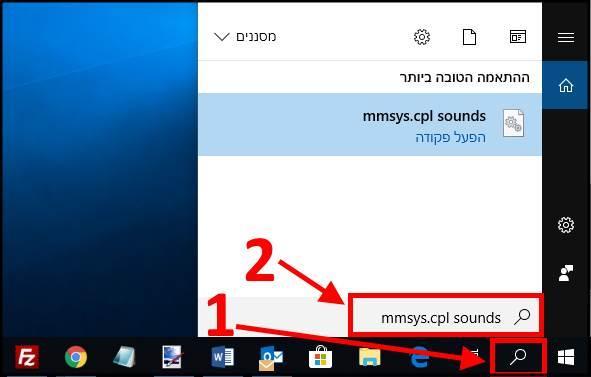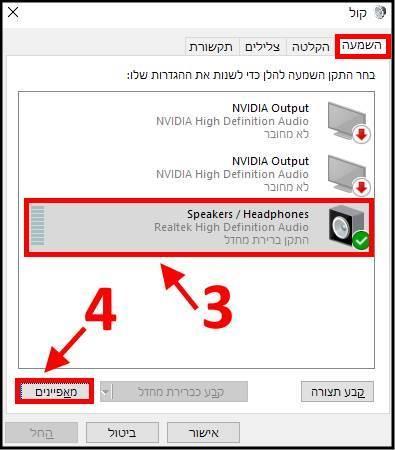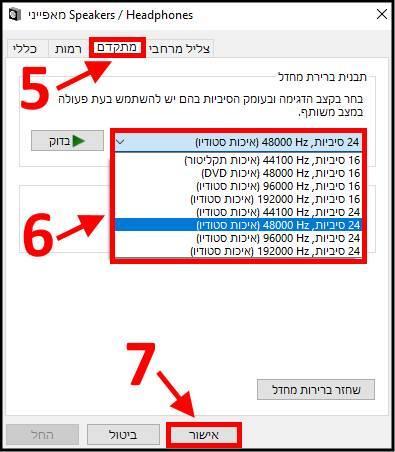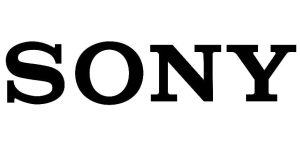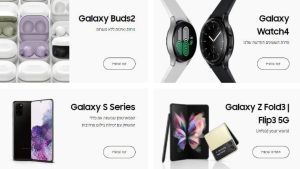קצב דגימה ועומק סיביות – מה זה ולמה זה כל כך חשוב ?
כאשר אתם מאזינים למוזיקה ממקורות אינטרנטיים כמו יוטיוב YouTube למשל, או מקבצים שיש לכם במחשב, ניתן לשים לב לכך שיש הבדלים באיכות של המוזיקה המתנגנת. לעיתים אנו חווים גם עליה בעוצמת הצלילים בשירים מסוימים לעומת אחרים, ולכן נשאלת השאלה – מה הוא הגורם המרכזי לכך ? במאמר זה ננסה להסביר לכם בצורה מקיפה מדוע אתם חווים הבדלים באיכות השירים שאתם שומעים, וכמו כן נסביר לכם גם כיצד ניתן לשפר את איכות הסאונד במחשב שלכם.
בשביל להבין באופן כללי מדוע יש הבדלים באיכות השירים להם אתם מאזינים, קודם צריך להבין כי כל קובץ, בין אם זה קובץ וידאו ובין אם זה קובץ סאונד מכיל כמות גדולה של מידע המתבטא בעיקר במשקל של הקובץ. קבצי מוזיקה מגיעים במגוון רחב של פורמטים, כאשר פורמט ה- mp3 הינו הפורמט שתופס הכי פחות מקום על הדיסק הקשיח. לכן הוא הפך לפופולרי מאוד.
הרעיון שעומד מאחורי פורמטים לדחיסת מוזיקה מתייחס אל העובדה כי יש צלילים שאינם נשמעים על ידי האוזן האנושית, אולם הם עדיין תופסים נפח מבחינת הקובץ. לכן בפורמטים לדחיסת שירים או קבצי וידאו קיים אלגוריתם מתמטי אשר מחשב אילו צלילים הם אינם חשובים או נשמעים לאוזן האדם ומסיר אותם מן הקבצים הדחוסים.
לעיתים קורה כי על אף שמדובר בצלילים שלרוב אינם נשמעים במוזיקה המתנגנת, אנשים רבים שמים לב להבדלים באיכות הצליל כאשר מדובר בקבצי מוזיקה בפורמטים דחוסים במיוחד כמו mp3 למשל, ויכולות להיות לזה מספר סיבות אפשריות:
1. איכות הקלטה ירודה – ישנם מקרים בהם קבצים בפורמטים דחוסים מוקלטים באיכות ירודה. דבר אשר יכול להשפיע רבות על איכות הצליל שאתם שומעים.
2. רמת Bit Rate נמוכה – המושג Bit Rate הינו מונח טכנולוגי מעולם המחשבים והתקשורת אשר קובע כי ככל שזרם הנתונים המועבר באמצעות ה- Bit Rate הינו גבוה יותר כך אפשר להעביר כמות גדולה יותר של מידע. במקרה שלנו השירים אותם אנו שומעים ישמעו טוב יותר. ניתן לדעת מה הוא קצב ה- Bit Rate של קובץ המוזיקה על ידי הסתכלות על הנתון kbit/s אשר נקרא גם קצב דגימה.
3. גודל הקובץ – מרכיב חשוב נוסף המתבטא באיכות הצליל בפורמטים לדחיסת מוזיקה מתייחס גם לגודל הקובץ. קבצים בפורמט mp3 לרוב יהיו קטנים יותר מבחינת המשקל שלהם מקבצים בפורמט WMA למשל. היום ישנם אנשים רבים שמעוניינים להאזין למוזיקה באיכות הגבוהה ביותר אך עדיין רוצים לדחוס קבצי מוזיקה מבלי לפגוע באיכות הצליל. בגלל זה יש צורך בפורמטים כמו FLAC אשר לפחות בתאוריה לא אמורים לפגוע באיכות הצליל אך עדיין מאפשרים לדחוס את הקבצים הללו לגודל קטן יותר. קבצים בפורמט זה היו בעבר בעיתיים לקריאה על ידי נגני מוזיקה רבים, אך היום בעקבות המודעות ההולכת וגדלה בקרב הצרכנים והדרישה הגוברת לקבצים באיכות גבוהה, יותר ויותר נגני מדיה תומכים בפורמט זה.
שיפור איכות השמע במחשב
עד עכשיו הסברנו על הבדלי האיכות בין הפורמטים השונים לדחיסת מוזיקה, אולם מה שבסופו של דבר קובע את איכות הצליל שאתם שומעים הוא ציוד הקצה בו אתם משתמשים כגון: המחשב, הרמקולים הנלווים והאוזניות.
כאשר אתם מתקינים מערכת הפעלה, או רוכשים מחשב חדש לרוב הוא יגיע עם כרטיס קול מובנה בלוח האם כאשר גם במקרה הזה יש הבדלים באיכות בין הלוחות השונים. אנחנו לא נפרט לכם באילו לוחות כרטיסי הקול איכותיים יותר, אולם אנחנו כן ננסה להסביר לכם איך בכמה צעדים פשוטים ניתן לשפר את איכות הצליל מבלי הצורך לרכוש ציוד חדש.
שינוי קצב הדגימה ועומק הסיביות במערכת ההפעלה ווינדוס 10 Windows
במערכת ההפעלה Windows 10 ניתן לשפר את איכות הצליל על ידי ביצוע מספר פעולות פשוטות – לפני שנתחיל להסביר לכם כיצד לעשות זאת עליכם להכיר שני מושגים מאוד חשובים מעולם האודיו אשר נקראים "הרץ" ו- "ביט". אז מה אילו בעצם אותם הרצים וביטים ? ובכן כמו שאתם מכירים את המושג מעולם דחיסת הקבצים עליו הסברנו קודם לכן, זה הוא מונח טכנולוגי אשר אומר בפשטות כי ככל שרמת ההרצים והביטים גבוהה יותר כך נקבל איכות צליל טובה יותר.
זה קורה בעיקר מהסיבה שככל שזרם הנתונים עולה אפשר להכניס כמות גדולה יותר של מידע. אם בשנים האחרונות יצא לכם לרכוש מגבר\רסיבר, בוודאי שמתם לב שעל גבי האריזה שלו מופיעים נתונים שונים אשר מתייחסים לכמות ההרצים והביטים אותם הרסיבר יכול להוציא. על פי רוב, הרסיברים המודרניים מגיעים עם קצב נתונים שנע בין 96000Hz\24Bit – 192000Hz\24Bit. גם במחשב שלכם יש התייחסות לנתונים הללו בכל מה שנוגע לסאונד, ומה שיפה זה שניתן לשנות את הנתונים הללו בקלות ובכך לשפר את איכות הצליל אותה אתם מקבלים.
אז איך משפרים את איכות הצליל ?
כעת נסביר לכם כיצד לגרום למוזיקה, למשחקים ולסרטונים שלכם להישמע טוב יותר על ידי ניצול מקסימלי של הציוד הקיים שלכם ומבלי לרכוש ציוד יקר. דרך אגב, נסביר לכם כיצד לעשות זאת במערכת ההפעלה Windows 10, אך תוכלו לעשות זאת גם ב- Windows 7/8.
1. בשולחן העבודה לחצו על כפתור החיפוש (זכוכית מגדלת) –> בחלונית החיפוש הקלידו את הפקודה mmsys.cpl sounds ולאחר מכן לחצו על מקש האנטר Enter במקלדת.
הקלידו את הפקודה mmsys.cpl sounds
2. בחלון שנפתח לחצו על לשונית השמעה –> לאחר שהגעתם לחלון מאפייני הקול במחשב יהיו לכם מספר אפשרויות הכוללות בין היתר אפשרות לשנות את התקני השמע המחוברים למחשב – רמקולים של המחשב, רמקולים חיצוניים ואוזניות. כעת תוכלו לבחור לאיזה התקן השמעה תרצו לשנות את קצב הדגימה ועומק הסיביות. בנוסף, בחלון זה ניתן גם לקבוע איזה התקן שמע יהיה ברירת המחדל במחשב –> לאחר מכן בחרו את ההתקן שבו תרצו לשנות את הגדרות קצב הדגימה ועומק הסיביות ולחצו על מאפיינים.
מאפייני קול
3. בחלון שנפתח בחרו בלשונית מתקדם –> כעת בחרו מהרשימה את קצב הדגימה המועדף עליכם –> לאחר מכן לחצו על אישור.
הערה: קחו בחשבון שלא כל ציוד שתחברו למחשב יתמוך בכל האיכויות המופיעות ברשימה. לכן, חשוב לבדוק עד איזה קצב דגימה הציוד שלכם תומך וכך תוכלו להפיק ממנו את המיטב. ברירת המחדל אשר נהוגה ברוב המחשבים היא 48,000 הרץ על 16 ביט. איכות זאת נקראת גם איכות DVD.
בחירת קצב דגימה
לאחר השינוי תוכלו ללחוץ על כפתור בדוק כדי לבדוק אם באמת יש שינוי באיכות הסאונד. אם איכות הסאונד לא משתפרת או אפילו נעשית גרועה יותר, תוכלו להחזיר את הגדרות הדגימה ועומק הסיביות לברירת מחדל על ידי לחיצה על שחזר ברירות מחדל.
אז יש שיפור או לא ?
זה נכון שלכל אחד יש את הדעה שלו בכל מה שנוגע לסאונד, אולם בכדי לתת לכם מושג על השיפור שיכול להיות בצליל אותו תקבלו, ניסינו לחבר רמקולים ואוזניות מסוגים שונים ולבדוק את השפעת כמות ההרצים והביטים על איכות הסאונד.
אז לקחנו לבדיקה מגבר חיצוני של חברת פיוניר, את אוזניות הגיימינג HyperX Cloud Stinger שאותן כבר סיקרנו בעבר. ואת כל זה ביצענו על מחשב נייד מבית Lenovo אשר מריץ את מערכת ההפעלה Windows 10 וכולל בתוכו כרטיס קול איכותי של חברת Realtek המגיע עם רכיב Dolby.
אז האם יש הבדל ? ובכן, כאשר האזנו למגוון התקנים שמזרימים מוזיקה וקבצי מוזיקה באיכויות שונות אשר היו לנו על המחשב קיבלנו צליל איכותי מאוד וזאת כאשר המחשב היה מוגדר על קצב הדגימה המוגדר כברירת המחדל ,וגם כאשר השתמשנו הן ברמקולים המובנים של המחשב והן בחיבור לרסיבר. אולם כאשר העברנו את קצב הדגימה לרמה גבוהה יותר של 96 הרץ על 24 ביט הופתענו לגלות רמת צליל עשירה יותר בפרטים, צלילות גבוהה יותר הן של הצלילים הגבוהים והן של הצלילים הנמוכים גם בקבצים פחות איכותיים. עובדה אשר מלמדת אותנו כי אכן אפשר להשיג שיפור של ממש באיכות הצליל אותה אנו שומעים גם ללא שימוש בציוד מיוחד ויקר.
בשנים האחרונות גובר הביקוש בקרב הצרכנים לאיכות צליל גבוהה אשר מתבטא ברכישת אוזניות איכותיות, כרטיסי קול חיצוניים, וכן כרטיסי קול מובנים בעלי יכולות שבעבר היו פחות בנמצא והיו בעיקר בכרטיסי קול נפרדים ויקרים. במאמר זה הסברנו כיצד ניתן להפיק איכות צליל גבוהה מכרטיס הקול המובנה שכבר יש לכם, ובכך לקבל צליל איכותי יותר וחווית האזנה נפלאה. ראינו גם כי לא חייבים לרכוש ציוד חדש ויקר רק בשביל לקבל איכות צליל גבוהה. אז כל מה שנשאר לכם לעשות הוא לנסות את מה שהסברנו לכם כאן, ולבדוק ולחוות את האיכויות הגבוהות ביותר שהציוד שלכם מסוגל להפיק.